平时我都是做APO的,很少接触Core IO方面的东西,最近由于一个项目的需要,要我配置AD、DNS、MOSS+NLB,SQL Server+Cluster。这可是我的弱项,任务既然来了,还是只有硬着头皮上了。在客户那边配置测试环境之前,我先要在虚拟机中做做实验,看下该怎么配,官方文档倒是写的多简单的,几步就完成的,但是实际配起来可能会遇到各种各样的问题需要去解决。现在我就说说我配置NLB的过程。
准备工作:
我首先基于一个干净的Windows2003虚拟机作为母盘,制作了2个差异盘,用来配置NLB,分别命名为webserver01和webserver02,修改好计算机名后重启。
我这里实验环境不打算使用AD,所以两台机器都没有加入域,两台机器都是按照了IIS的,我修改了IIS的默认页,访问不同的机器显示不同的内容(这个就是随便怎么改了,只要两个机器的IIS在同一个URL下展示的内容不同就行了),这样便于验证我到时候的NLB配置成功没有。
webserver01的固定IP是192.168.0.7,掩码3个255,网关192.168.0.1
webserver02的固定IP是192.168.0.8,掩码3个255,网关192.168.0.1
我打算将NLB的IP配置为192.168.0.200。
具体操作:
(1)在01机器上打开管理工具中的“网络负载平衡管理器”,选择“群集”菜单下的“新建”选项。
(2)在弹出的“群集参数”窗口中,输入群集的IP,这里我们就输入192.168.0.200,然后输入子网掩码,完整Internet名称就是我们要为NLB设置的域名,以后我们就通过这个域名来访问NLB,这里我们可以随便输入,比如web.shtest.com 。群集模式是“单播”,远程控制这里我们就不用了。如图:
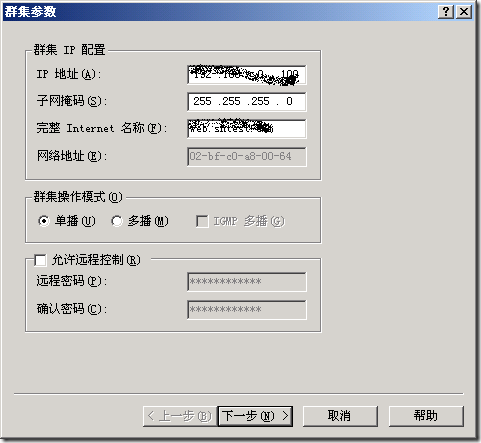
(3)单击“下一步”按钮,进入“群集IP地址”不用修改,“下一步”进入“端口规则”,也可以不用修改。
(4)单击“下一步”按钮,进入“连接”界面,在“主机”文本框中输入我们当前的主机webserver01,或者也可以输入IP。然后单击“连接”,在下面选择IP,然后下一步,选择主机参数,使用默认的就可以了。
(5)单击“完成”按钮,系统会建立网络负载平衡群集,并将当前主机加入到群集中,如图:

这个时候我们使用客户端ping 192.168.0.200就已经可以ping通了,访问http://192.168.0.200也可以正常访问01服务器的IIS了。
接下来配置02服务器,将其加入到群集中。这个过程说来简单,但是其中我遇到了几个问题,我也列出来一下。
(1)打开02服务器上的网络负载平衡管理器,单击“群集”菜单中的“连接到现存的”选项。
(2)在“主机”文本框中输入我们要连接的主机webserver01或者是IP192.168.0.7,单击“连接”系统会要求输入用户名密码,我输入了正确的用户名密码后,系统居然报错0x800706D5,网上找了一下原因,有的说是IIS中没有启用asp,我把两台机器的IIS中的asp都启用了,然后再次连接还是报错。再找了下,有的说是密码不一致,因为我2台服务器都没有设置密码,是空密码,所以我将webserver01的管理员密码改成了123,但是02服务器的密码还是空的,密码不一致,于是我将两台机器的密码都改成了123,然后重启两台服务器,于是就可以了。
(3)连接成功后可以看到群集中有一台服务器webserver01,接下来就是将02服务器添加到群集中。右击web.shtest.com,在右键菜单中选择“添加主机到群集”选项。
(4)在“主机”文本框中输入webserver02,然后单击“连接”按钮,这个时候系统居然报错:“没有接口可用于安装新的群集”。网上查了一下,是因为我的两台服务器都是同一个虚拟机的副本,所以里面网卡某些信息是一样的,所以必须要把02服务器的网卡卸载了,然后重新安装。在“设备管理”里面卸载网卡,然后再搜索硬件就可以重新安装好网卡了。

(5)安装好网卡后需要重新设置固定的IP。设置好IP再试着将02服务器添加到群集就成功了。接下来的“下一步”操作都是使用默认值就可以了。最后我们将02服务器添加到NLB中成功。看到如图:

接下来我们测试一下我们这个群集的效果,在本机浏览器中输入http://192.168.0.200,这个时候出现了01服务器上的IIS内容,然后我们将01服务器的虚拟机停掉,再刷新一下浏览器,这个时候我们就看到02服务器IIS中的内容了。说明我们通过200这个IP可以正常访问两台服务器。Congratulations!



